文章详情页
win10系统中设置屏幕刷新率的详细操作方法
浏览:36日期:2022-12-20 09:12:17
不少的同学们都在使用win10系统,不过你们晓得win10系统中如何设置屏幕刷新率吗?今天在此就呈现了win10系统中设置屏幕刷新率的详细操作方法。

1、在Win10桌面空白处,单机鼠标右键,在弹出的菜单中,点击进入“显示设置”;

2、点击显示设置最底部的“高级显示设置”;
3、继续点击高级显示设置最底部的“显示适配器属性”;
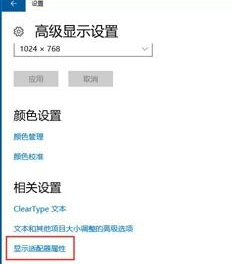
4、在最后的显示适配器属性中,在顶部切换到“监视器”选项,就可以看到“屏幕刷新率”设置了。
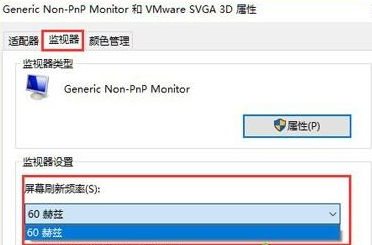
根据上文为你们分享的win10系统中设置屏幕刷新率的详细操作方法,你们自己也赶紧去试试吧!
以上就是小编为大家带来的win10系统中设置屏幕刷新率的详细操作方法全部内容,更多相关资讯尽在好吧啦网!
相关文章:
1. windows系统怎么截屏2. Win7安装绝地求生提示“Cannot find ‘MSVCP140.dll’”怎么解决?3. Win7系统libeay32.dll文件丢失的具体解决方法4. Win8如何删除Windows.old文件夹?5. Win7系统LOL登录时遇到了一个预期之外的错误如何解决?6. Kylin(麒麟系统) 同时挂载USB闪存盘和移动硬盘的方法及注意事项7. Win11如何锁定任务栏?Win11任务栏锁定解析8. Win10如何卸载应用?Win10内置应用卸载方法9. Win7系统如何延长自动锁屏时间?Win7延迟自动锁屏的方法10. Windows7系统画图工具怎么打开?
排行榜

 网公网安备
网公网安备